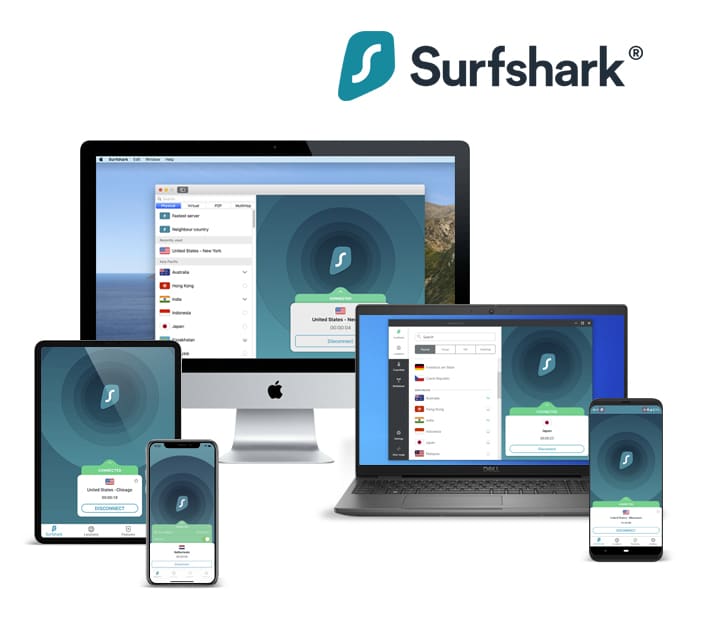نحوه نصب Surfshark | ایندیپندنت
Surfshark یکی از بهترین ارائه دهندگان خدمات VPN در نظر گرفته می شود که امنیت درجه یک، رمزگذاری AES-256، سوئیچ کشتن خودکار و سیاست عدم ورود به سیستم حسابرسی شده را ارائه می دهد. VPN Surfshark با حداقل کاهش سرعت دانلود و آپلود عالی عمل می کند. علاوه بر این، به کاربران کمک می کند تا محتوای محدود جغرافیایی را دور بزنند.
با افزودن به لیست مزایا، Surfshark با قیمت مقرون به صرفه ای عرضه می شود و آن را به یکی از برترین VPN های ارزان در بازار تبدیل می کند.
نحوه دانلود و نصب Surfshark برای ویندوز
VPN یک اتصال امن و خصوصی بین رایانه شما و اینترنت فراهم می کند. نصب یک سرویس VPN قابل اعتماد برای محافظت از هویت شما و ناشناس نگه داشتن اطلاعات شما از چشمان کنجکاو ضروری است.
نصب VPN بر روی دسکتاپ شما (ویندوز، مک یا لینوکس) چندین مزیت مفید از جمله امنیت افزایش یافته، حفاظت از حریم خصوصی، اجتناب از سانسور اینترنت، دور زدن محدودیت های جغرافیایی و حفاظت از مهار داده ها را ارائه می دهد.
در اینجا مراحل لازم برای دانلود و نصب Surfshark برای ویندوز آمده است:
1. ابتدا مرورگر مورد نظر خود مانند کروم، فایرفاکس یا مایکروسافت اج را باز کنید. برای این راهنما، ما از Google Chrome استفاده خواهیم کرد. سپس وب سایت Surfshark را در موتور جستجو جستجو کنید. وب سایت رسمی را باز کنید. پس از باز شدن وب سایت رسمی، روی «دانلود» کلیک کنید.

پس از کلیک روی “دانلود”، به گزینه “دانلود برنامه ها” بروید. اکنون با چندین گزینه روبرو خواهید شد. گزینه “ویندوز” را انتخاب کنید.

2. برنامه ویندوز را دانلود کنید. فایل نصب کننده Surfshark در رایانه شما شروع به دانلود می کند. پس از اتمام دانلود در رایانه، فایل را پیدا کرده و آن را باز کنید.
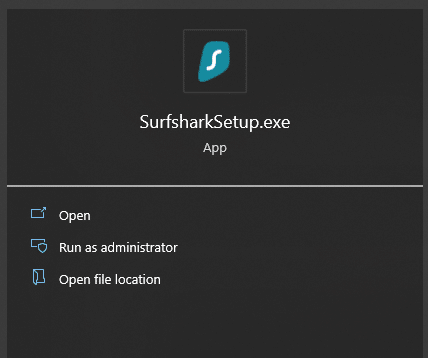
3. در پنجره بعدی گزینه “Confirm” را انتخاب کنید. سپس باید با شرایط و ضوابط برنامه موافقت کنید و مکان آن را انتخاب کنید.
پس از انجام این مراحل، برنامه شروع به نصب می کند.
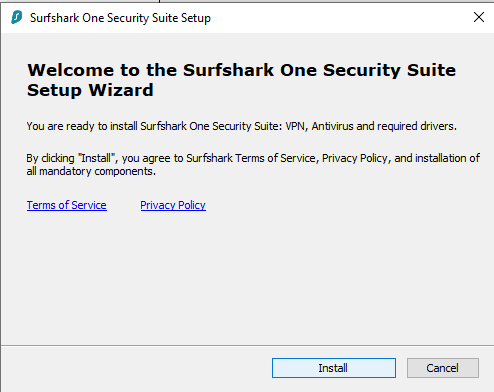
4. پس از اتمام نصب، برنامه باید خود را راه اندازی کند. برنامه Surfshark برای دسکتاپ شما اکنون با موفقیت دانلود و بر روی دسکتاپ شما نصب شده است.

نحوه راه اندازی Surfshark برای ویندوز
هنگامی که برنامه را روی دسکتاپ خود نصب کردید، باید برنامه را راه اندازی کنید. برای استفاده از سرویس Surfshark VPN خود این مراحل را دنبال کنید:
1. پس از نصب برنامه، وارد شوید یا با جزئیات Google، Apple یا Microsoft خود ادامه دهید. اگر حساب کاربری ندارید، می توانید در وب سایت Surfshark برای آن ثبت نام کنید.

2. هنگام راه اندازی برنامه برای اولین بار، نکاتی را دریافت خواهید کرد.
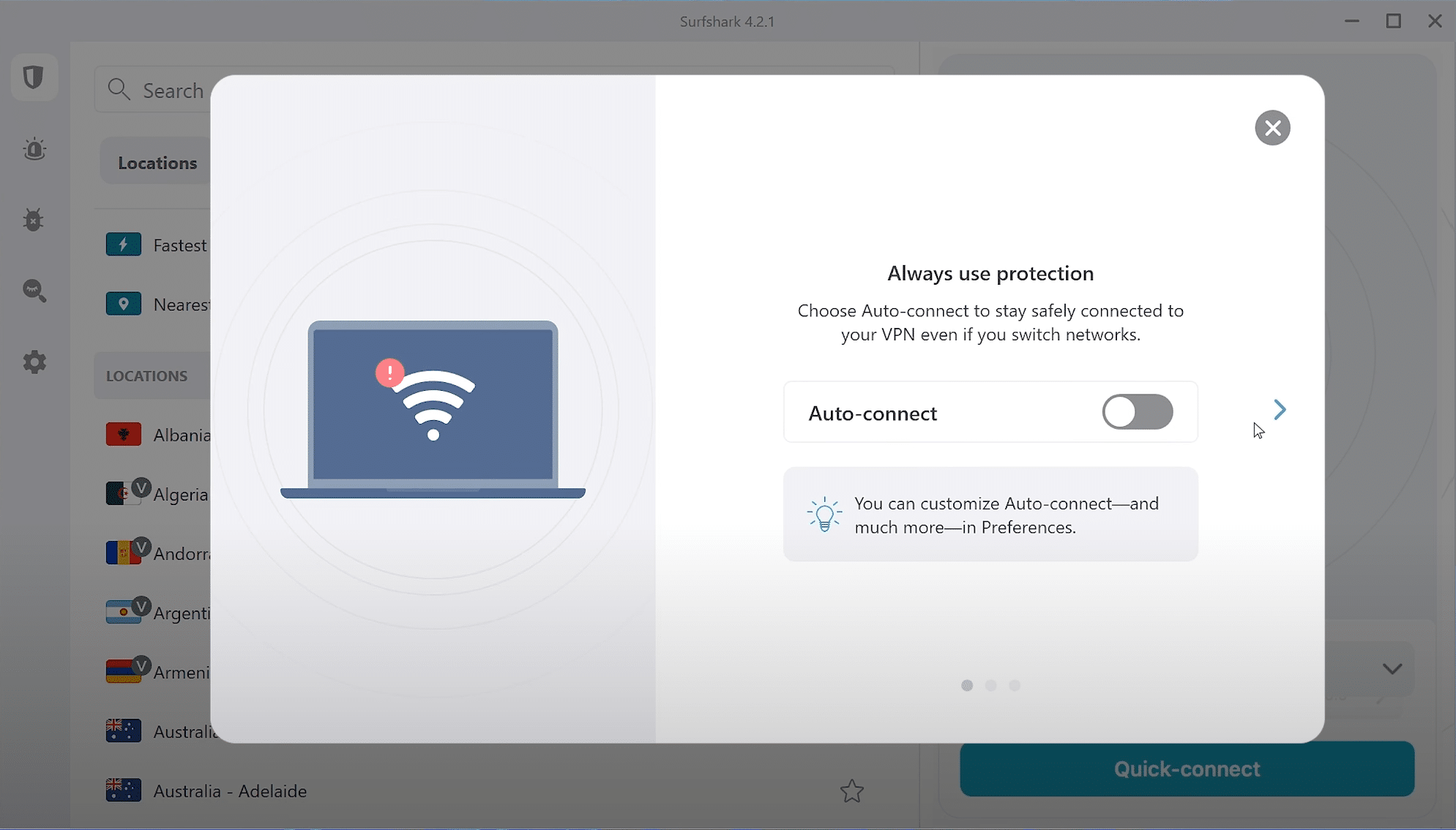
پس از مرور نکات، روی دکمه “اتصال سریع” در صفحه اصلی کلیک کنید.
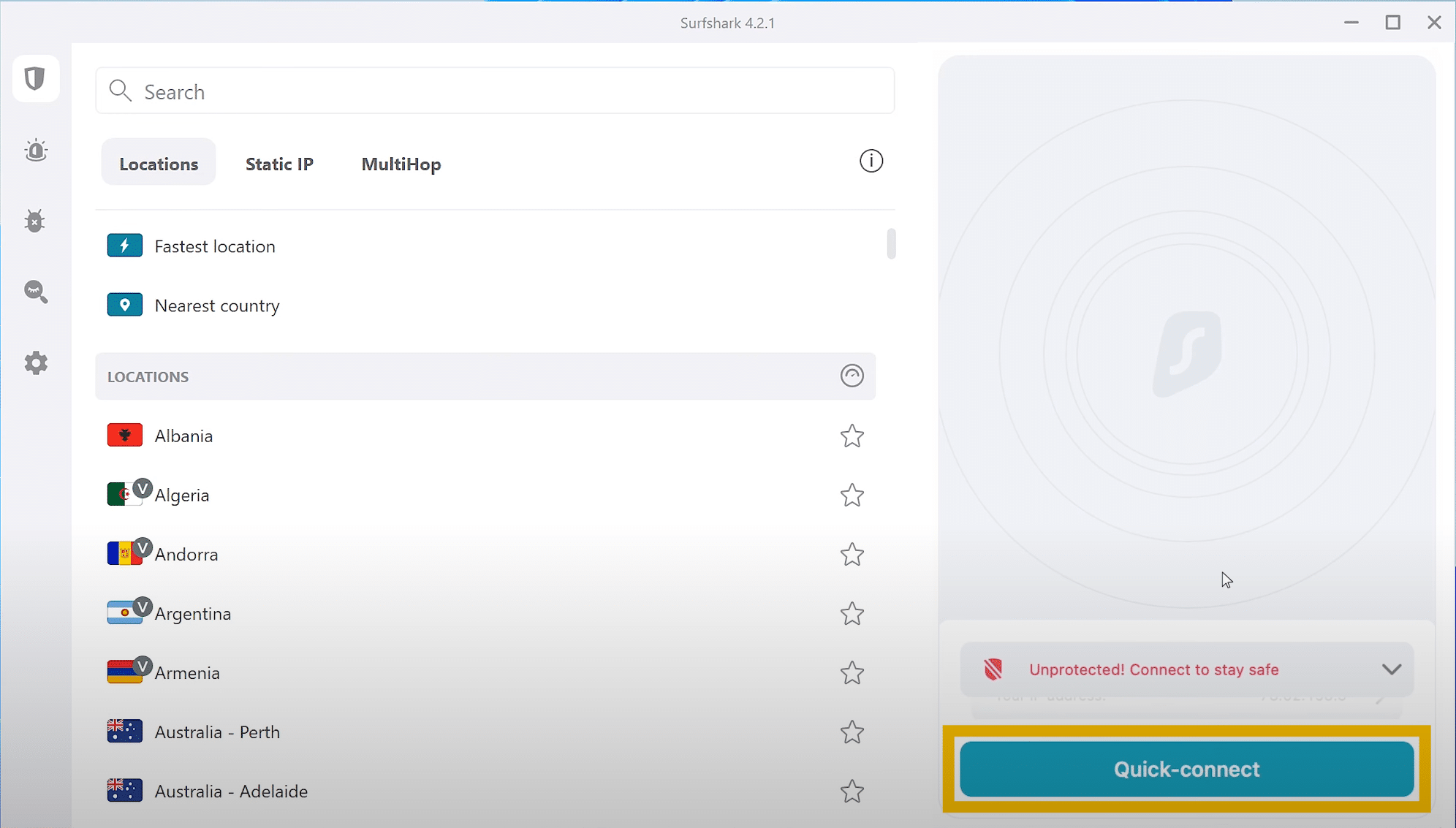
سپس Surfshark VPN شما را به سریع ترین سرور موجود متصل می کند. اگر اتصال شما موفقیت آمیز باشد، وضعیت “محافظت شده” را روی صفحه نمایش خود خواهید دید.
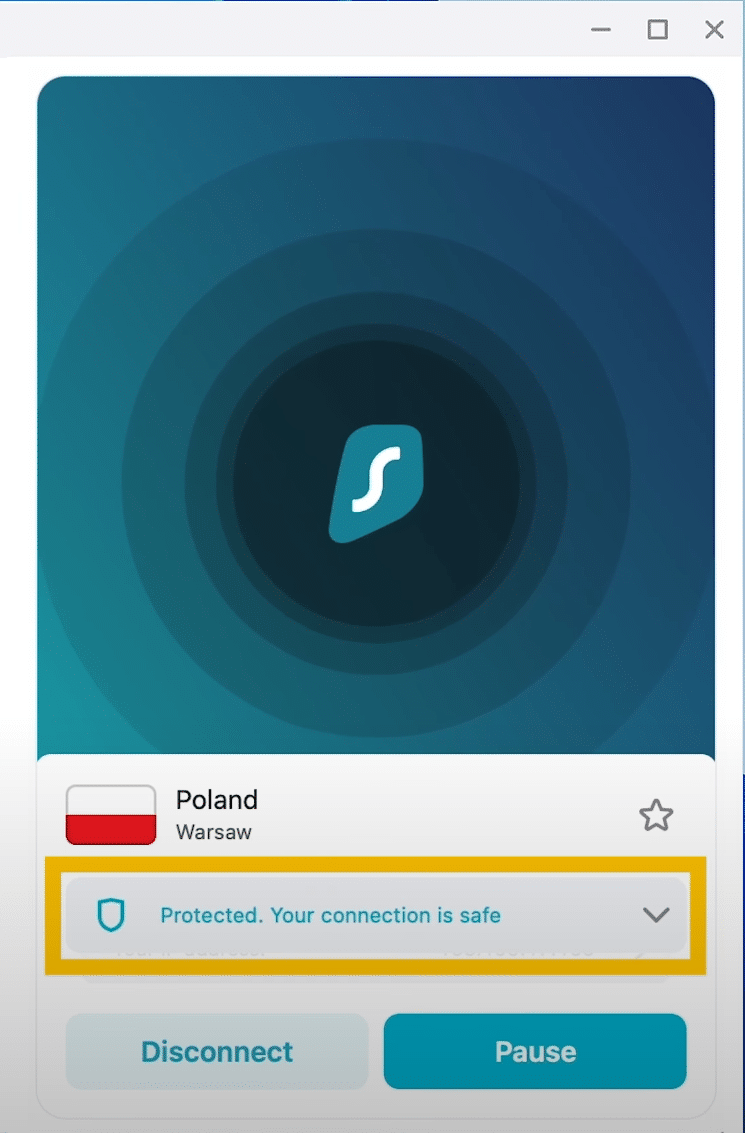
با کلیک کردن بر روی آنها می توانید به سایر مکان های Surfshark VPN در سمت چپ دسترسی داشته باشید.

VPN شما اکنون متصل و آماده کار خواهد شد.
نحوه دانلود و نصب Surfshark برای مک
1. ابتدا مرورگر گوگل را در مک بوک خود باز کنید و به وب سایت Surfshark بروید و به گزینه “دانلود برنامه” بروید.

2. گزینه های متعددی به شما ارائه می شود. دکمه «دانلود» را برای مک انتخاب کنید. فایل نصب کننده Surfshark شروع به دانلود می کند.
پس از اتمام دانلود، فایل را در Mac خود پیدا کنید (فایل اغلب در پوشه “دانلودها” شما قرار دارد) و آن را باز کنید.

3. بعد، یک پنجره جدید باز می شود. در این پنجره باید نماد Surfshark را ببینید.
نماد Surfshark را به نماد پوشه “Applications” بکشید (این کار برنامه Surfshark را در پوشه برنامه شما کپی می کند).
پس از اتمام فرآیند کپی، پنجره نصب کننده را ببندید، به پوشه برنامه بروید و آن را باز کنید. روی نماد Surfshark کلیک کنید.

4. پس از این، از شما رمز عبور مک شما خواسته می شود، زیرا برای دانلود VPN اجباری است. هنگامی که رمز عبور خود را وارد کردید، برنامه Surfshark باز می شود و از شما خواسته می شود که به حساب Surfshark خود وارد شوید.

برنامه Surfshark VPN شما اکنون با موفقیت بارگیری و در مک شما نصب شده است.
نحوه راه اندازی Surfshark در مک
پس از دانلود و نصب Surfshark در مک خود، مراحل زیر را برای راه اندازی VPN خود دنبال کنید.
1. برنامه Surfshark VPN را در مک خود باز کنید. شما می توانید با استفاده از ایمیل و رمز عبور خود وارد شوید. اگر حساب کاربری ندارید، در وب سایت رسمی Surfshark ثبت نام کنید.

2. پس از ورود به سیستم، روی «اتصال سریع» کلیک کنید.
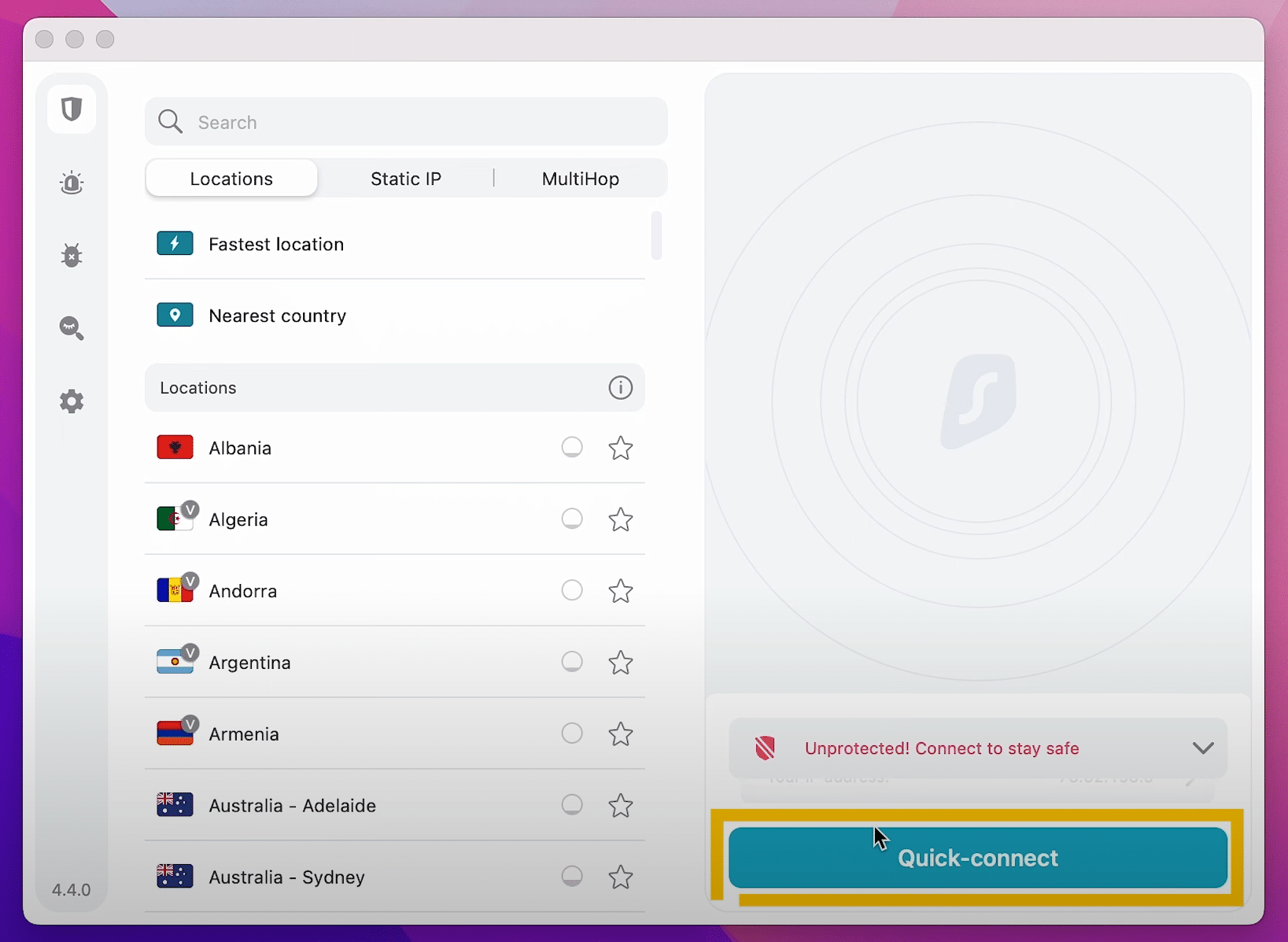
3. اگر برای اولین بار متصل می شوید، باید نصب WireGuard را روی مک خود نصب کنید.

روی «Open Security Preferences» کلیک کنید. Surfshark صفحه زیر را در مک شما نشان می دهد.

روی قفلی که در سمت چپ پایین پنجره قرار دارد کلیک کنید.

سپس، اقدام خود را با استفاده از رمز عبور یا شناسه لمسی خود احراز هویت کنید.

روی “Allow” کلیک کنید.

4. در مرحله بعد، باید یک پیکربندی VPN اضافه کنید تا به Surfshark اجازه دهید اتصال شما را ایمن کند. بر روی دکمه “افزودن تنظیمات VPN” کلیک کنید.
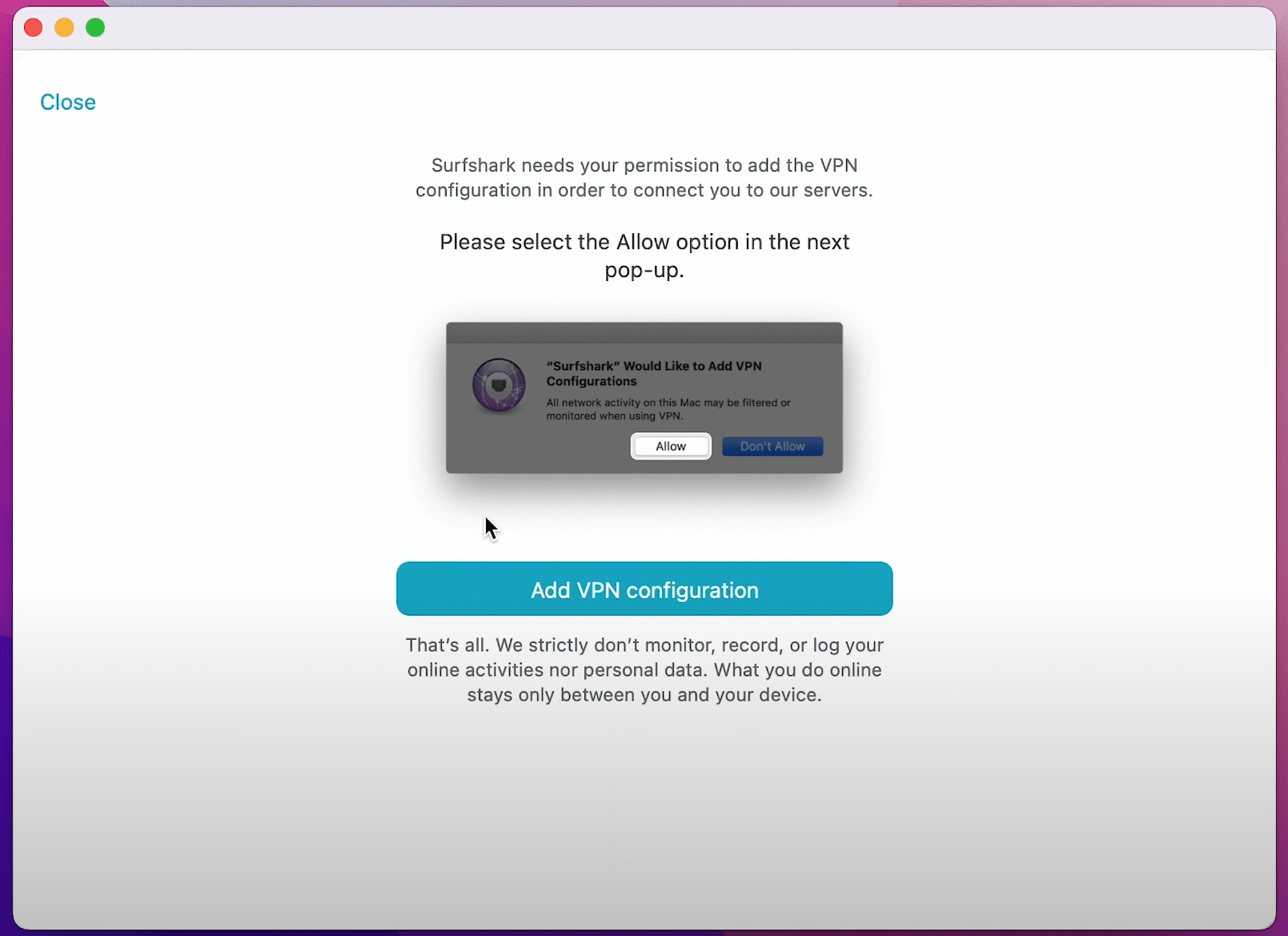
“Allow” را انتخاب کنید.

Surfshark شما را به سریعترین سرور موجود متصل می کند. اگر اتصال شما موفقیت آمیز باشد، وضعیت محافظت شده را خواهید دید.

شما می توانید به سایر مکان های VPN در بیش از 95 کشور دسترسی داشته باشید.

Surfshark VPN شما اکنون به مک شما متصل شده و آماده خواهد بود.
نحوه دانلود و نصب Surfshark در iOS و iPhone
1. ابتدا App Store را باز کنید. اکنون نوار جستجو را باز کرده و عبارت Surfshark را جستجو کنید.
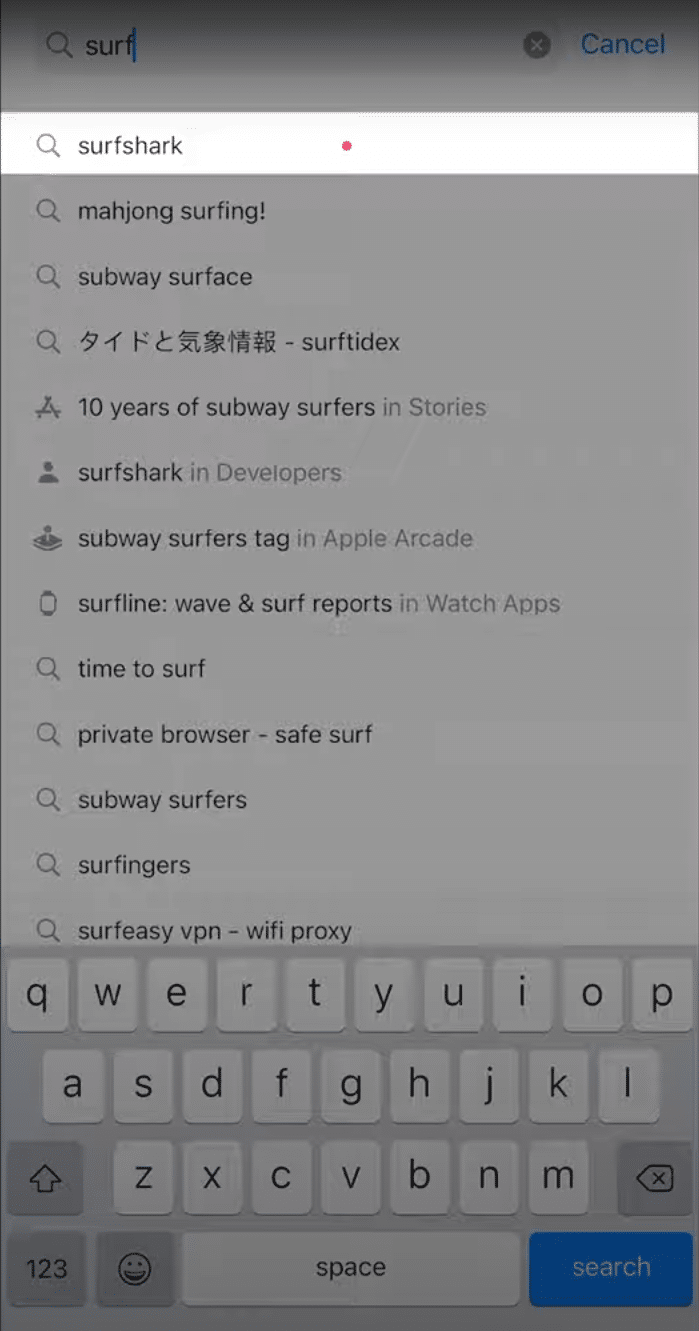
2. نتیجه جستجو برنامه های زیادی را به شما نشان می دهد. برنامه رسمی Surfshark را پیدا کنید و آن را باز کنید. پنجره زیر گزینه ای به نام «دریافت» یا «نصب» خواهد داشت. هر گزینه ای که خود را نشان می دهد را انتخاب کنید.
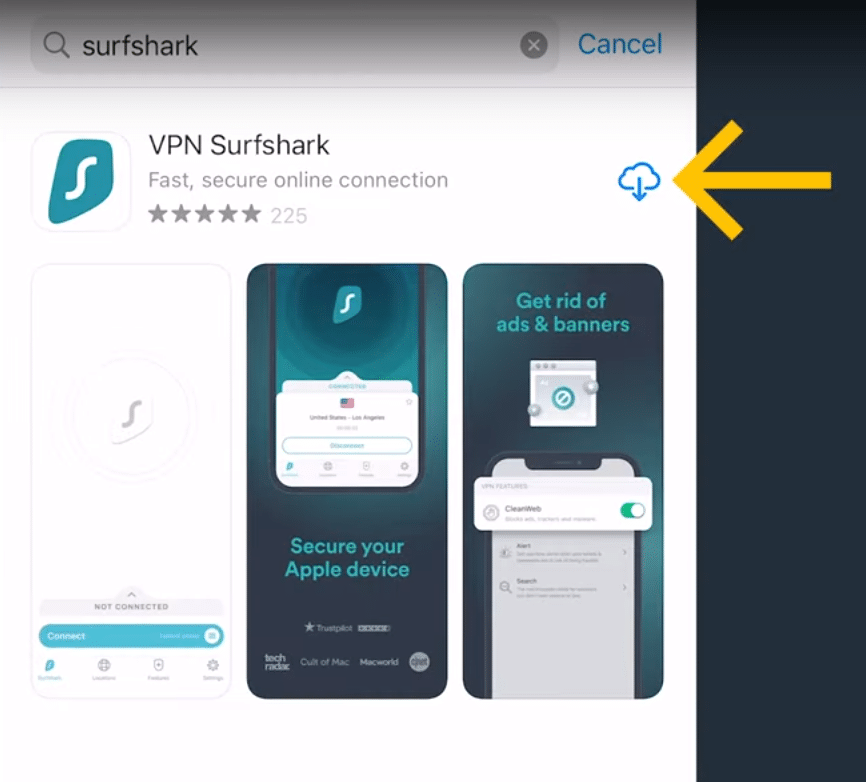
3. بسته به نسخه گوشی از شما Face ID، Touch ID یا رمز عبور Apple ID شما خواسته می شود. هنگامی که دستورالعمل های احراز هویت را دنبال کردید، برنامه Surfshark شروع به دانلود می کند. پس از دانلود، روی «Open» ضربه بزنید، که برنامه Surfshark را راه اندازی می کند.
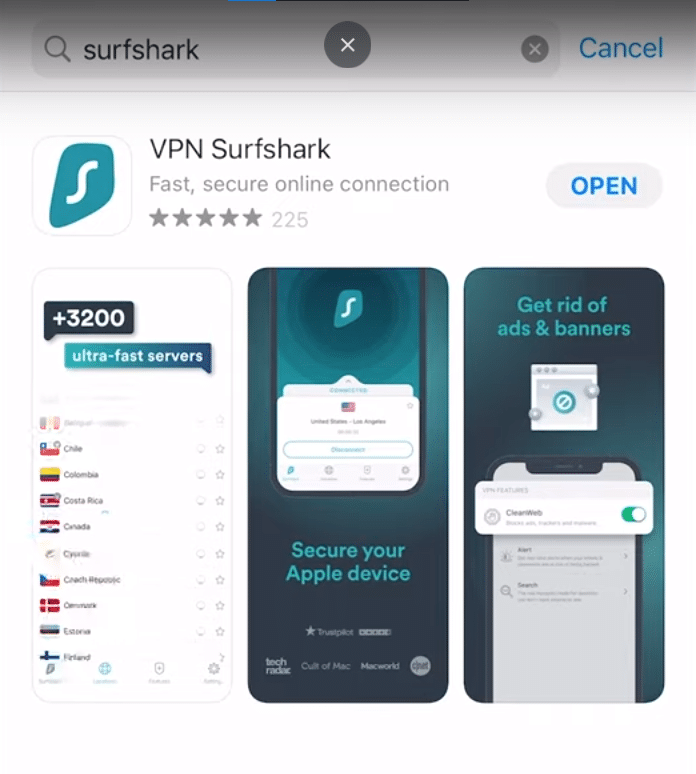
برنامه Surfshark شما اکنون با موفقیت دانلود و بر روی دستگاه iOS شما نصب شده است.
نحوه راه اندازی Surfshark در iOS و iPhone
پس از دانلود و نصب موفقیت آمیز Surfshark در دستگاه iPhone یا iOS خود، برنامه را پیدا کرده و باز کنید.
1. هنگامی که برنامه را باز می کنید، صفحه زیر ظاهر می شود. روی «کاربر موجود؟ وارد شدن.” اگر هنوز نیاز به ثبت نام برای Surfshark دارید، می توانید به سرعت این کار را از طریق وب سایت رسمی آن انجام دهید.

2. اطلاعات کاربری خود را پر کنید و وارد شوید. پس از ورود به سیستم، باید روی “اتصال سریع” کلیک کنید.
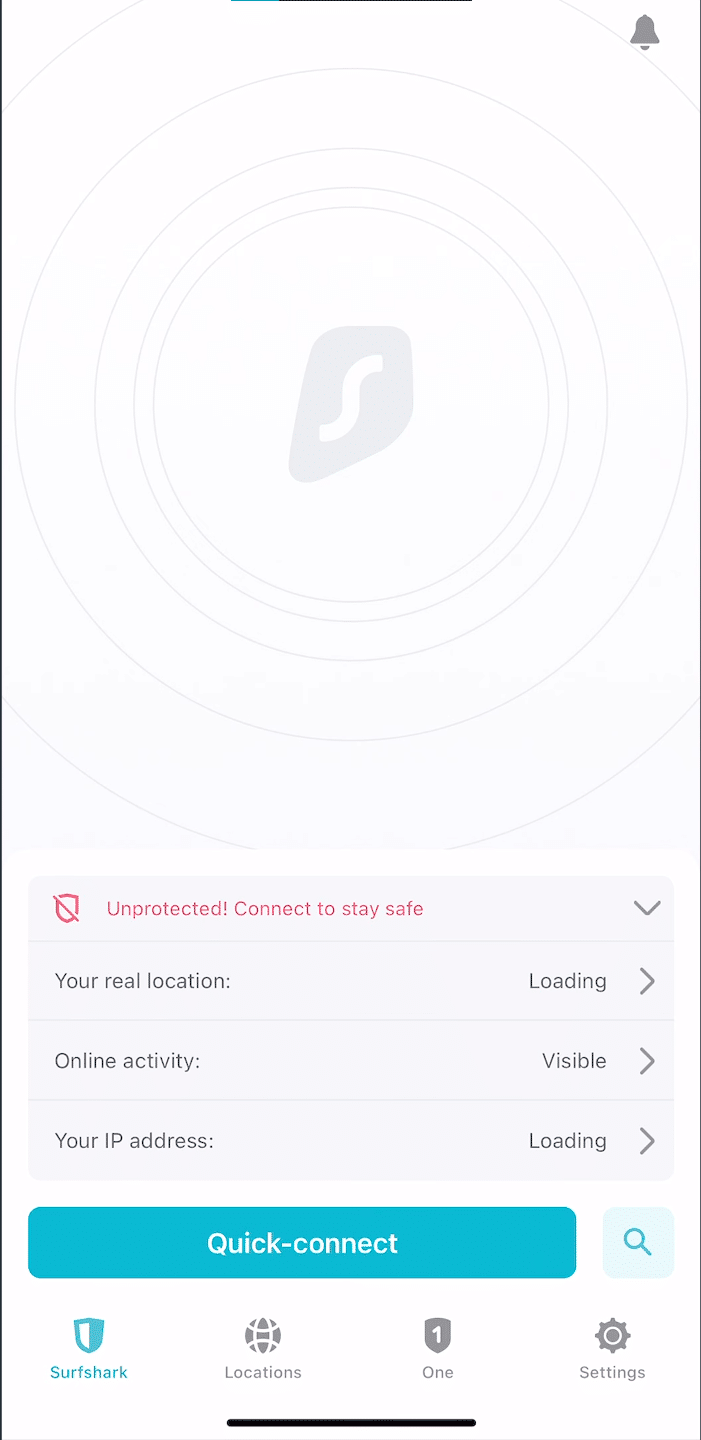
3. اگر برای اولین بار است که متصل می شوید، اپل از شما رمز عبور می خواهد. روی «ادامه» ضربه بزنید.
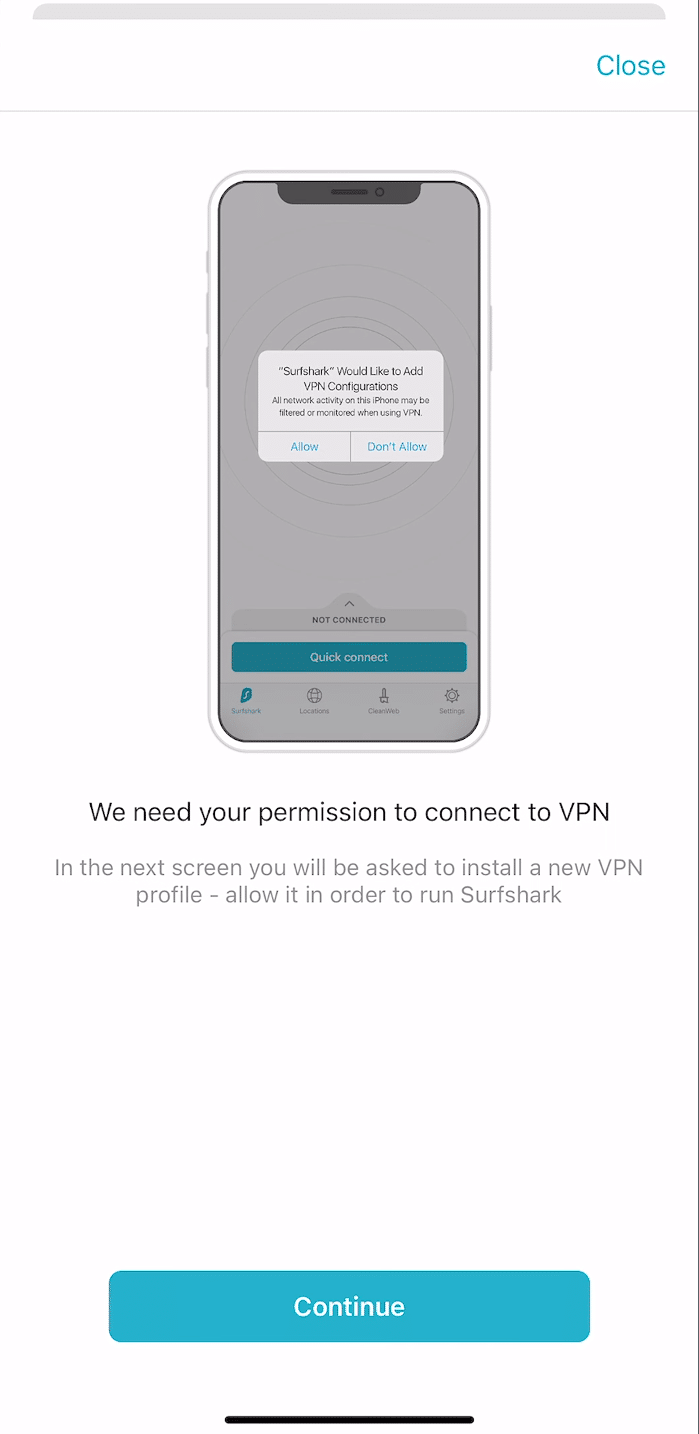
سپس “Allow” را انتخاب کنید.

4. Surfshark شما را به سریع ترین سرور موجود متصل می کند. در صورت موفقیت آمیز بودن اتصال، وضعیت محافظت شده را مشاهده خواهید کرد.

5. می توانید مکان های سرور را از برگه “Locations” تغییر دهید.
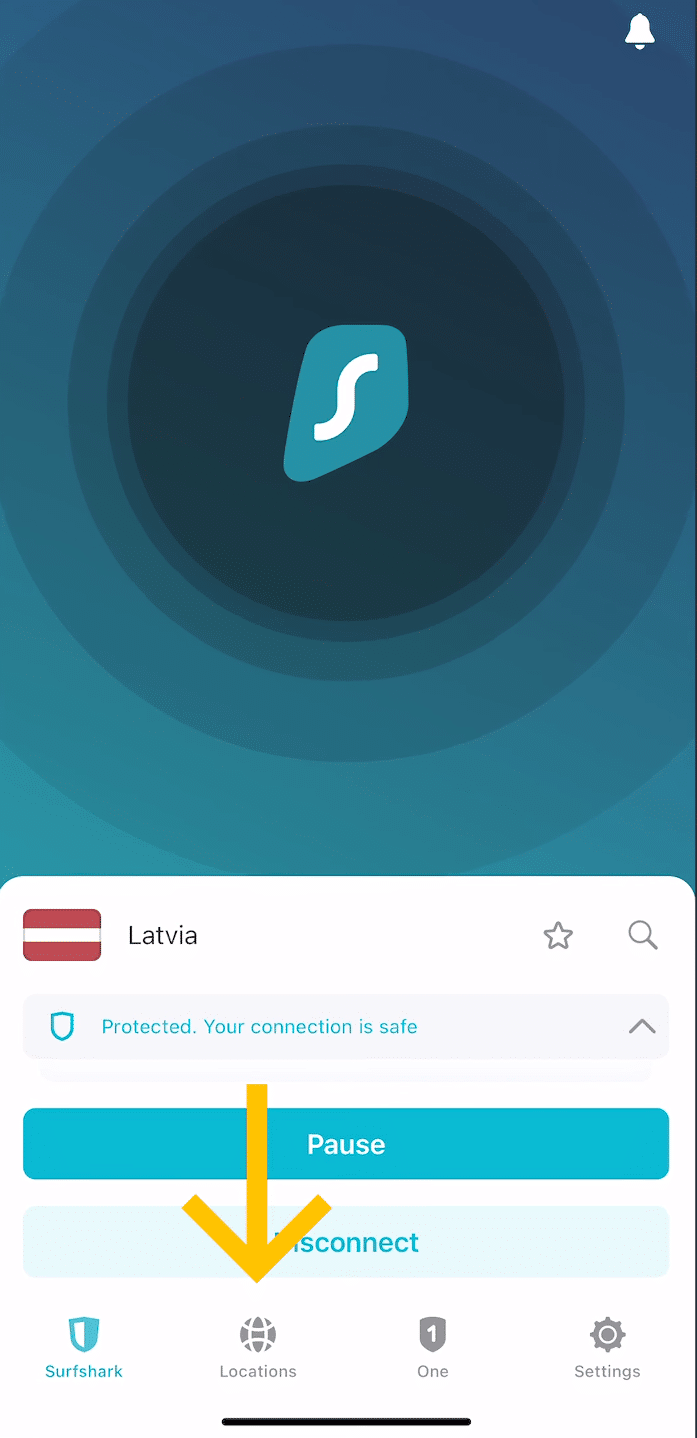
پس از کلیک بر روی “Locations” یک سرور را انتخاب کنید.

Surfshark VPN شما اکنون با موفقیت در دستگاه iOS شما کار می کند.
نحوه دانلود و نصب Surfshark برای اندروید
1. فروشگاه Google Play را باز کنید.
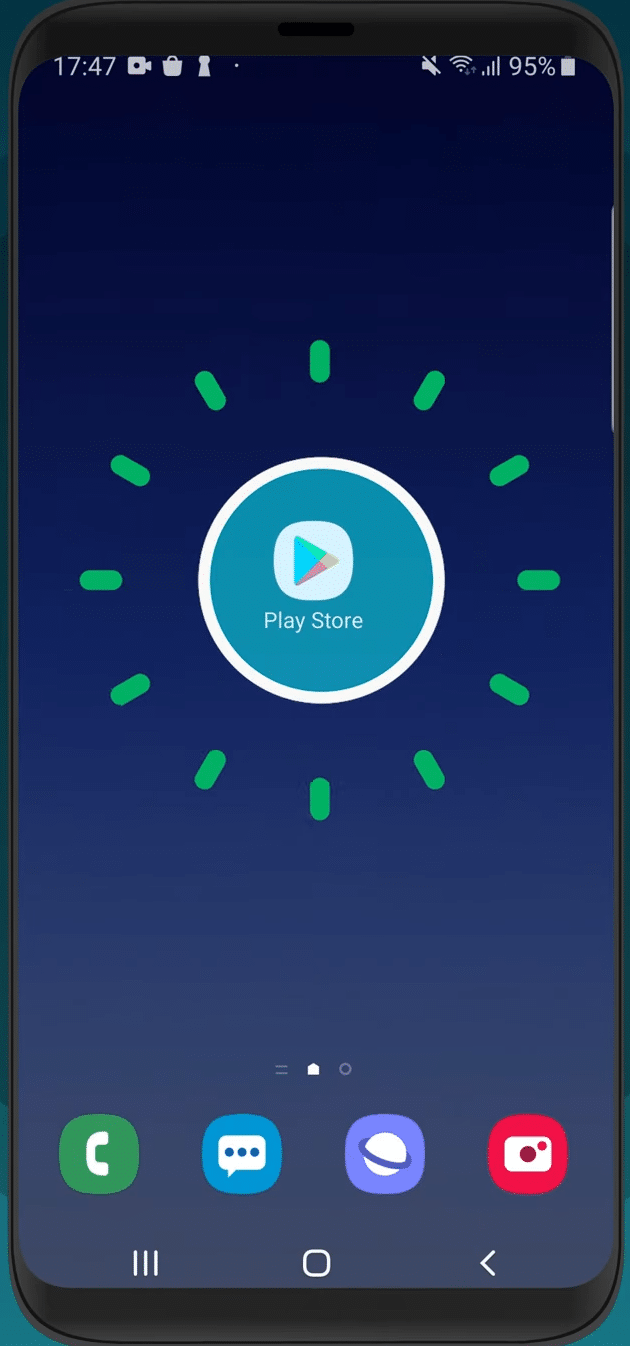
2. به نوار جستجو بروید و “Surfshark VPN” را جستجو کنید. نتیجه جستجو چندین VPN مختلف را به شما نشان می دهد. به دنبال برنامه رسمی Surfshark VPN باشید.

3. پس از یافتن، آن را باز کنید و روی گزینه “Install” ضربه بزنید.
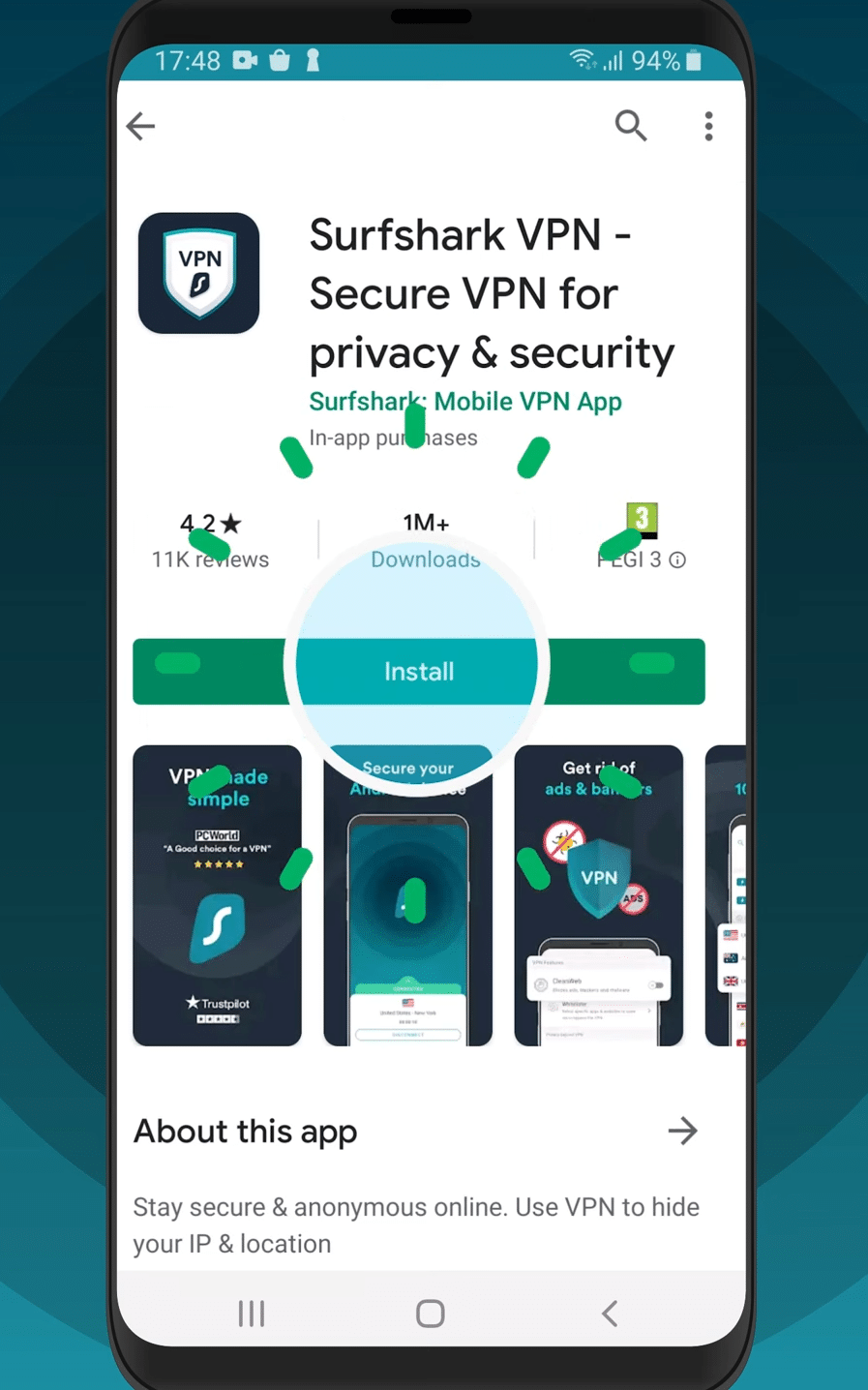
4. پس از این، شرایط و ضوابط به شما ارائه می شود. روی «پذیرش» کلیک کنید. برنامه Surfshark شروع به دانلود می کند. پس از دانلود برنامه، روی «Open» ضربه بزنید.

Surfshark VPN شما اکنون با موفقیت بارگیری و بر روی دستگاه Android شما نصب شده است.
نحوه راه اندازی Surfshark برای اندروید
1. پس از دانلود و نصب Surfshark برای اندروید، برنامه Surfshark را باز کنید و روی “LOG IN” ضربه بزنید.

اگر هنوز نیاز به ثبت نام برای Surfshark VPN دارید، می توانید از طریق وب سایت رسمی آن ثبت نام کنید. اگر از قبل یک حساب کاربری دارید، اطلاعات کاربری خود را پر کنید و سپس روی «ورود به سیستم» ضربه بزنید.

2. پس از ورود صفحه زیر ظاهر می شود.

برای اتصال سریع Surfshark VPN خود به سریعترین سرور، روی “CONNECT” کلیک کنید.

3. می توانید تنظیمات اتصال سریع را از سریعترین سرور به نزدیکترین سرور تغییر دهید. برای تغییر تنظیمات روی آیکون زیر ضربه بزنید.

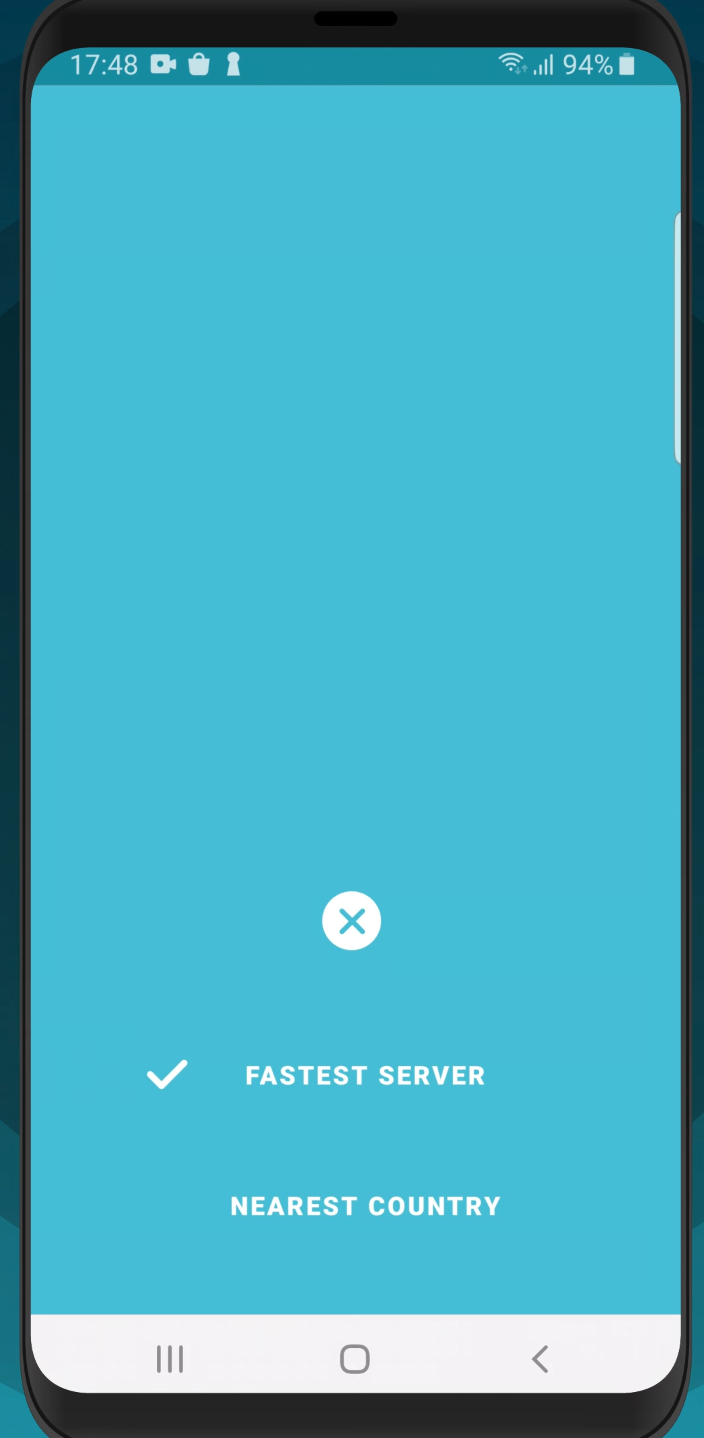
4. پس از تغییر تنظیمات اتصال سریع، روی «اتصال» ضربه بزنید.
اگر برای اولین بار در دستگاه Android خود به Surfshark متصل می شوید، از شما خواسته می شود که به Surfshark VPN اجازه دهید درخواست اتصال را بپذیرد.
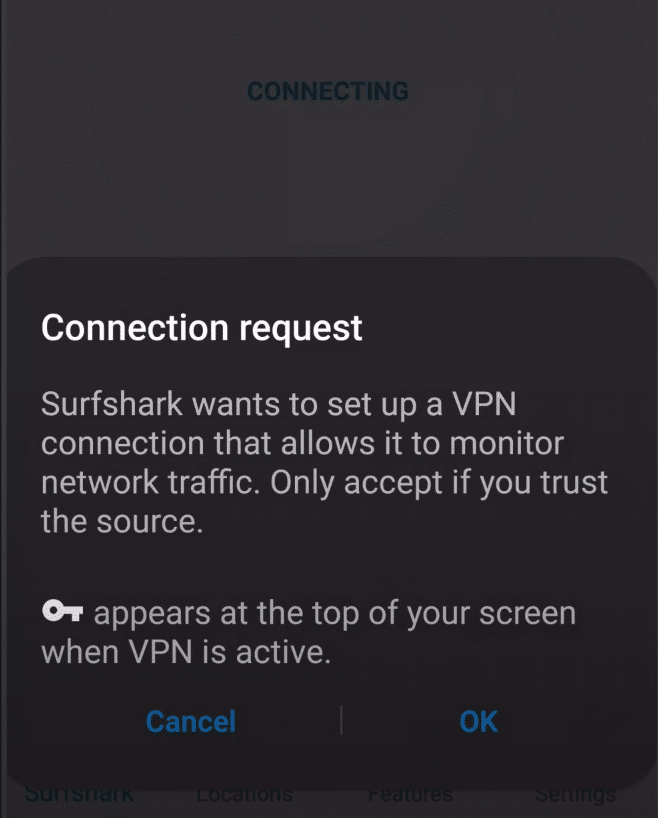
روی «OK» ضربه بزنید.
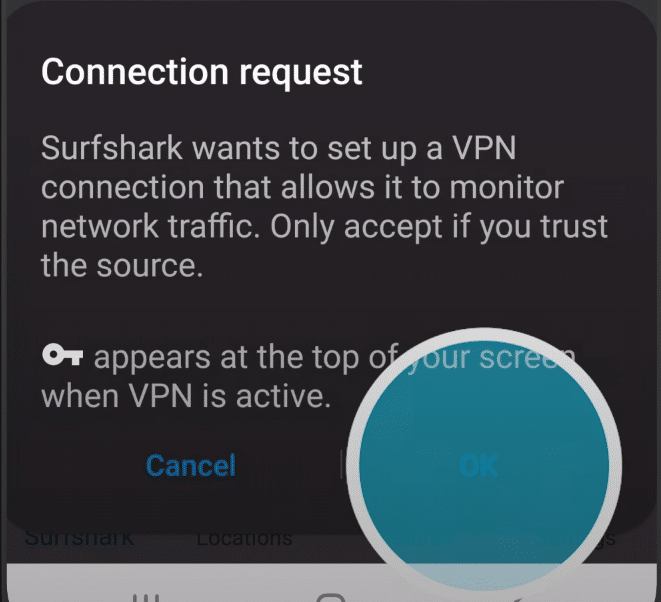
اگر اتصال شما موفقیت آمیز باشد، وضعیت اتصال را مشاهده خواهید کرد.

5. شما می توانید VPN را در هر زمان با کلیک کردن بر روی دکمه “قطع اتصال” قطع کنید.
می توانید VPN مورد نظر خود را از تب مکان ها انتخاب کنید. روی تب “Locations” ضربه بزنید، سرورهای مختلف را مرور کنید و به سرور مورد نظر خود متصل شوید.

Surfshark VPN اکنون برای استفاده در دستگاه Android شما آماده خواهد بود.
Surfshark چه دستگاه های دیگری را پشتیبانی می کند؟
Surfshark یک VPN همه کاره و سازگار است که از بسیاری از دستگاه ها پشتیبانی می کند. در اینجا برخی از پلتفرم هایی که آن پشتیبانی می کند آورده شده است:
برای کامپیوتر:
- سیستم عامل مک
- پنجره ها
- لینوکس
- Chromebook
برای گوشی ها:
برای تلویزیون های هوشمند:
- تلویزیون آتش
- اپل تی وی
- تلویزیون هوشمند
اتصال VPN به تلویزیون هوشمند به شما امکان می دهد به راحتی به محتوای محدود جغرافیایی دسترسی داشته باشید، به شما کمک کند از ردیابی ارائه دهنده خدمات اینترنت (ISP) و تبلیغات هدفمند خودداری کنید، محدودیت های throttling و ISP را دور بزنید و دسترسی ایمن به برنامه های تلویزیون هوشمند را تضمین کنید.
برای مرورگرها:
برای وسایل خانگی:
با اتصال اینترنت خود به VPN از مزایای زیادی برخوردار خواهید شد. هنگامی که روتر خود را به VPN متصل می کنید، تمام دستگاه های متصل به روتر از امنیت و رمزگذاری VPN بهره مند می شوند. همچنین از مزیت ناشناس ماندن، دور زدن محدودیتهای جغرافیایی در همه دستگاههای متصل به روتر و داشتن یک اتصال VPN پایدار برخوردار خواهید بود.
محدودیت هایی وجود دارد که باید در نظر گرفته شود. به عنوان مثال، همه روترها از اتصالات VPN پشتیبانی نمی کنند، راه اندازی VPN می تواند یک فرآیند پیچیده باشد و راه اندازی VPN در روتر شما می تواند سرعت اتصال اینترنت شما را کاهش دهد.
در نتیجه، ارزیابی سازگاری روتر، مهارتهای فنی، تأثیر بالقوه بر عملکرد اینترنت و انعطافپذیری شما برای تعیین اینکه آیا اتصال VPN به روتر شما انتخاب درستی است، ضروری است.